WASCE es un servidor de aplicaciones J2EE de IBM basado en Apache Geronimo (proyecto de servidor de aplicaciones de código abierto de Apache Software Foundation).
Ahora mostraré los pasos para instalarlo en Mac OS X (Snow Leopard) y como integrarlo en Eclipse Helios como parte de un ejercicio de mi clase de sistemas distribuidos.
- Descargar WebSphere Application Server Community Edition v3.0 de la web de IBM (nos pedirá que nos registremos): http://ibm.co/9ahjrk
- Darle permisos al archivo descargado desde consola y ejecutarlo, como muestra la imagen:
- A continuación aparecerá el instalador, donde debemos aceptar los términos y la ubicación de donde se instalará el servidor (yo lo instale en /Users/<mi_usuario>/wasce), y listo!
- A la carpeta de wasce hay que darle permisos para no tener problemas al arrancar el servidor #chmod -R 777 wasce
- Ahora hay que abrir Eclipse para integrar a WASCE.
- En la pestaña de “Servers” hacemos clic derecho “New-Server”
- En la ventana que aparecerá seleccionamos “Download additional server adapters” para buscar el de WASCE.
- Una lista se empezará a cargar, hay que seleccionar WASCE v2.1 Server Adapter e instalarlo. Esto hará que tengamos que reiniciar el Eclipse.
- Después hay que irnos de nuevo la pestaña de “Servers” hacemos clic derecho “New-Server”. Pero la diferencia es que ahora dentro de la carpeta IBM aparecerá el adaptador que acabamos de instalar.
- En la siguiente ventaja nos pide la ruta de donde tenemos instalado el WASCE
Tengo problemas con la instalación como podrán observar en la última imagen, estoy en proceso de investigación ya que en Windows 7 logré hacer esto sin ningún problema. 
Errores comunes:
1) El servidor no quiere arrancar:
Respuesta: Arranca el servidor desde terminal con el comando #/wasce/AppServerCommunityEdition/bin/geronimo.sh run y si te marca la excepción de “java.io.IOException: Cannot bind to URL [rmi://0.0.0.0:1099/JMXConnector]” eso se debe a que esta tomando la direccion local como 0.0.0.0 para corregir eso hay que editar el archivo dentro del la carpeta de WASCE var/config/config-substitutions.properties y cambiar RemoteDeployHostname = 0.0.0.0 por RemoteDeployHostname = localhost notarás que al volver a arrancar el servidor geronimo.sh run ya iniciará normalmente y podrás entrar al panel de administracion en http://localhost:8080/

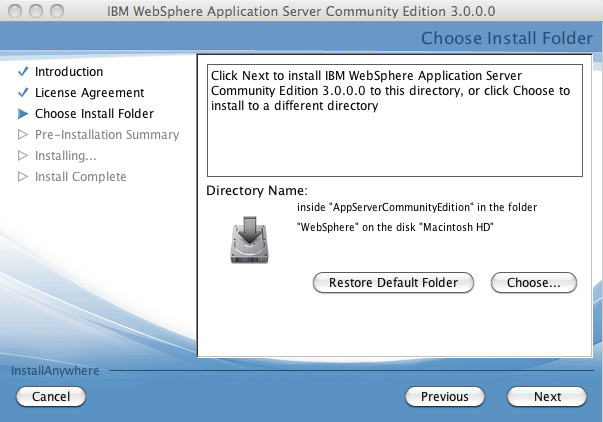


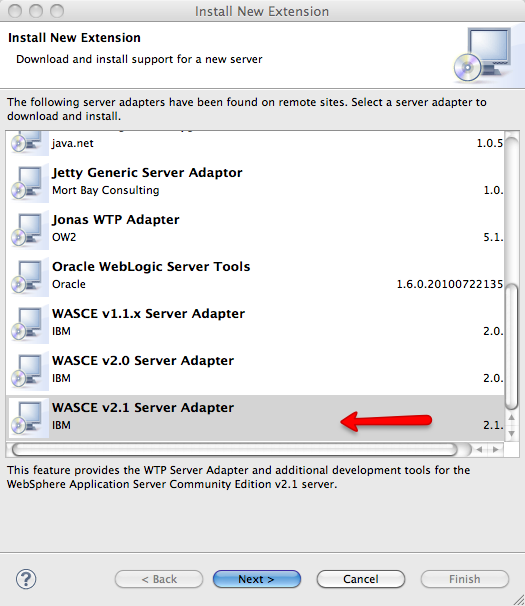

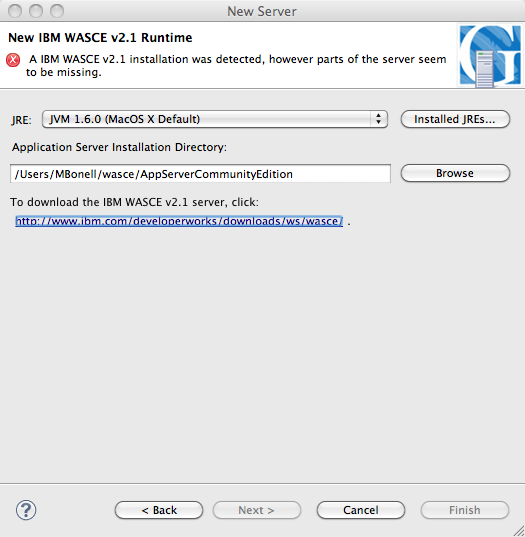
April 5, 2012 at 3:02 pm
muchas gracias por la info me sirvió de mucho esta genial el blog sigue así
December 23, 2015 at 5:55 pm
This is my first time pay a visit at here and i am genuinely pleassant
to read everthing at alone place.
December 11, 2023 at 6:59 pm
3n0h4z